Modificare l’aspetto del testo in Keynote su Apple Vision Pro
Modificare l’aspetto del testo
Puoi modificare il font, le dimensioni o il colore del testo e aggiungere formattazioni come grassetto, corsivo e altro ancora. Puoi anche riempire il testo con gradienti o immagini, aggiungere un bordo o evidenziare il testo aggiungendo un colore dietro di esso.
Seleziona il testo che vuoi modificare o tocca una casella di testo, una forma o una cella di tabella.
Utilizza i controlli nella barra di formattazione per modificare le dimensioni e il colore del testo, applicare grassetto, corsivo, sottolineato o barrato e altro ancora.
Per ulteriori opzioni di formattazione, puoi anche toccare

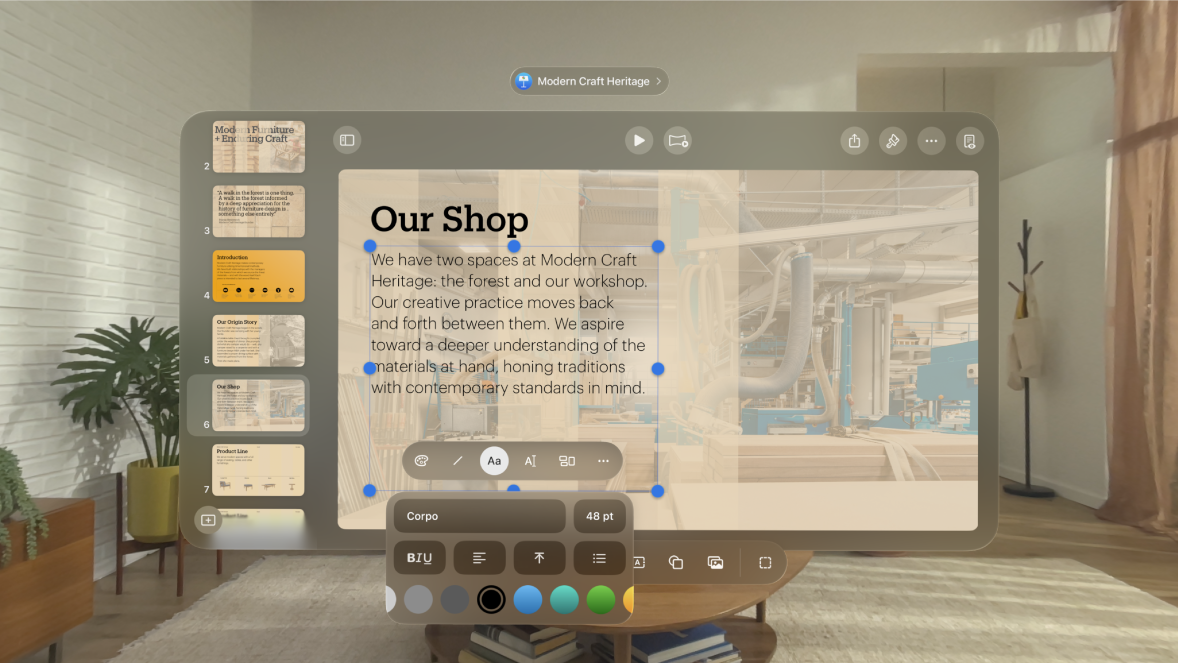
Nota: di default, le dimensioni del font cambiano automaticamente per adattarsi all’interno della maggior parte delle caselle di testo. Per regolare manualmente le dimensioni del font, seleziona la casella di testo e tocca 
Modificare maiuscole e minuscole
Seleziona il testo che vuoi modificare, quindi tocca

Tocca

Se non vedi i controlli per il testo, tocca Testo o Cella.
Tocca un’opzione per le maiuscole.
Nessuna: il testo digitato rimane invariato. Non viene applicata nessuna modifica.
Tutte maiuscole: tutto il testo è in maiuscolo alla stessa altezza.
Maiuscole piccole: tutto il testo è in maiuscolo con le maiuscole di testo più grande.
Maiuscole/minuscole del titolo: la prima lettera di ogni parola (ad eccezione di preposizioni, articoli e congiunzioni) è in maiuscolo. Ad esempio, Sette Meraviglie del Mondo.
Tutte le iniziali: la prima lettera di ogni parola è in maiuscolo. Ad esempio, Sette Meraviglie Del Mondo.
Attivare o disattivare le legature per il testo selezionato
Puoi agire sulla spaziatura tra i caratteri con le legature, un’unione decorativa di due caratteri tipografici per formarne uno singolo. Puoi utilizzare le legature nella presentazione, se il tipo di font che stai utilizzando le supporta.
Seleziona il testo che desideri modificare o seleziona una casella di testo per modificarne tutto il testo contenutovi.
tocca


Se non vedi i controlli per il testo, tocca Testo o Cella.
Tocca un’opzione per le legature:
Default: utilizza l’impostazione di default per il font in uso, che potrebbe non includere tutte le legature disponibili per il tipo di font.
Nessuna: utilizza la spaziatura regolare senza legature per il tipo di font.
Tutte: utilizza tutte le legature disponibili per il tipo di font.
Aggiungere capilettera
Un capolettera è un primo carattere decorativo (o una combinazione di caratteri) a cui puoi applicare uno stile e che puoi posizionare all’inizio del paragrafo. Puoi aggiungere un capolettera al testo all’interno di una forma e all’interno di caselle di testo con otto maniglie di selezione.
Fai doppio tocco per posizionare il punto di inserimento all’interno di una forma o di una casella di testo con otto maniglie.
Tocca

Se la casella di testo o la forma contengono del testo, viene aggiunto un capolettera all’inizio del paragrafo che contiene il punto di inserimento. Se la casella di testo o la forma sono vuote, il capolettera viene visualizzato quando inizi a digitare.
Esegui una delle seguenti operazioni:
Cambiare rapidamente l’aspetto del capolettera: seleziona uno stile predefinito nel menu sotto l’interruttore Capolettera.
Cambiare la posizione del capolettera o aggiungere una forma di sfondo: tocca “Opzioni capolettera”, quindi apporta le modifiche che desideri.
Utilizzare stile, dimensioni o colore del font diversi solo per il capolettera (non per l’intero paragrafo): Seleziona il capolettera, quindi scegli le opzioni desiderate nella barra di formattazione che compare.
Formattare automaticamente le frazioni
Puoi impostare Keynote in modo da trasformare automaticamente le frazioni mentre scrivi. L’impostazione non viene applicata alle frazioni che digiti in celle tabelle o commenti.
Tocca

Attiva “Formatta automaticamente le frazioni”, quindi tocca Fine.
Digita una frazione (ad esempio, 1/2), quindi tocca la barra spaziatrice e continua a digitare o tocca “A capo”.
L’impostazione non viene applicata al testo che digiti a partire da adesso (non modifica le frazioni che hai già digitato).
Applicare uno stile di paragrafo o di carattere
Puoi utilizzare gli stili di paragrafo e gli stili di carattere per mantenere coerente la formattazione del testo in tutta la presentazione. Ad esempio, quando applichi lo stile di paragrafo Intestazione a del testo, tale testo sarà automaticamente coerente con le altre intestazioni che utilizzano lo stesso stile.
Gli stili di paragrafo vengono applicati a tutto il testo in un paragrafo, mentre quelli di carattere vengono applicati solo alla parola o al carattere selezionati. Uno stile di paragrafo può contenere più stili di carattere al suo interno.
Nota: non puoi applicare uno stile di carattere o di paragrafo al testo nella cella di una tabella.
Seleziona uno o più paragrafi, quindi tocca

Se non vedi i controlli per il testo, tocca Testo.
Puoi applicare uno stile di paragrafo solo al testo in una casella di testo o in una forma.
Esegui una delle operazioni seguenti:
Applicare uno stile di paragrafo: tocca il nome dello stile sotto “Stile paragrafo”, quindi tocca un nuovo stile di paragrafo.
Se modifichi l’aspetto del testo, puoi salvarlo come nuovo stile. Tocca il nome dello stile, tocca

Applicare uno stile di carattere: tocca

Suggerimento: puoi copiare anche solo lo stile del testo selezionato e applicare tale stile ad altro testo. Seleziona il testo, tocca 
Perché lo stile ha un asterisco o un pulsante Aggiorna vicino?
Quando modifichi l’aspetto del testo (ad esempio il colore o le dimensioni), compaiono un asterisco (*) e un pulsante Aggiorna vicino al nome dello stile, per indicare che include sostituzioni.
Se è presente una sostituzione, puoi eseguire una delle seguenti operazioni:
Ignorarla: lascia inalterata la sostituzione e mantieni le modifiche che hai apportato al testo. Le altre parti di testo che usano questo stile non vengono modificate e l’asterisco e il pulsante Aggiorna rimangono.
Aggiornare lo stile per includere le sostituzioni: tocca Aggiorna. Lo stile viene aggiornato con le tue modifiche, tutto il testo della presentazione che usa tale stile viene aggiornato e l’asterisco e il pulsante Aggiorna vengono rimossi.
Rimuovere la sostituzione: tocca il nome dello stile (ma non il pulsante Aggiorna). Nel menu Stile, tocca il nome dello stile. Il testo viene ripristinato al suo aspetto originale e lo stile rimane inalterato.
Se selezioni del testo in un paragrafo a cui è applicato uno stile di paragrafo e ne modifichi l’aspetto, potresti vedere un asterisco solo vicino al nome dello stile di carattere e non il pulsante Aggiorna per lo stile di paragrafo.